本文小编为大家详细介绍“win7 cpu使用率100如何解决”,内容详细,步骤清晰,细节处理妥当,希望这篇“win7 cpu使用率100如何解决”文章能帮助大家解决疑惑,下面跟着小编的思路慢慢深入,一起来学习新知识吧。
PS:硬件没问题,建议重装系统

原因一:病毒木马
大量的蠕虫病毒在系统内部迅速复制,造成CPU占用资源率据高不下。
解决办法:用可靠的杀毒软件彻底清理系统内存和本地硬盘,并且打开系统设置软件,察看有无异常启动的程序。经常性更新升级杀毒软件和防火墙,加强防毒意识,掌握正确的防杀毒知识。
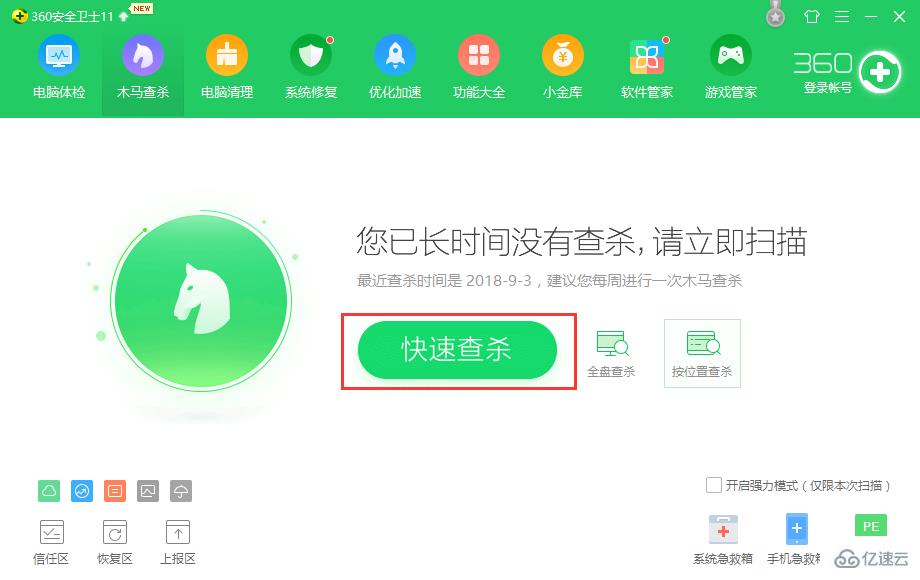
原因二:运行大型程序、游戏之类
很多时候CPU使用率过高都是大型程序所致,例如很占CPU的大型3D游戏,原因不外乎有两种,一种是编写的程序不合理导致CPU使用率升高(一般游戏都是经过测试的,所以这种情况应该不常见),另一种就是电脑配置过低(这应该是主要原因)。
解决办法:很简单,要不不玩这种游戏,要不换个高配电脑。
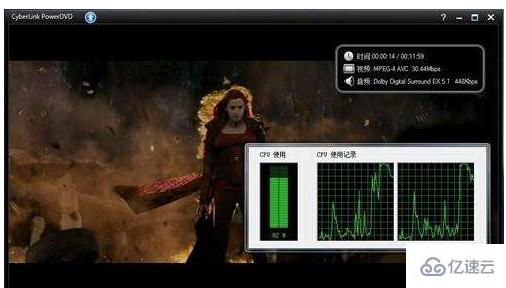
原因三:大量泛滥的驱动程序
驱动没有经过认证,造成CPU资源占用100%。大量的测试版的驱动在网上泛滥,造成了难以发现的故障原因。
解决办法:请尽量使用官方正式版的驱动,或者驱动精灵。
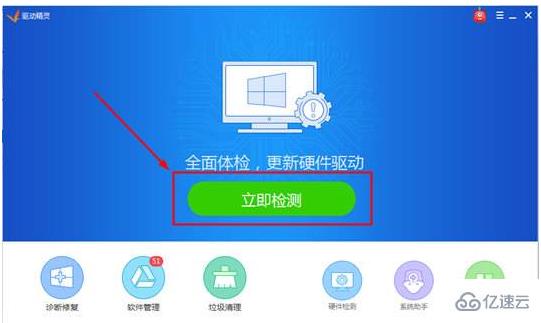
原因四:磁盘碎片过多
我们使用电脑的时候经常会对软件进行安装和卸载,文档进行复制和删除操作,这种操作会使得硬盘中数据排列断断续续亦或者非常分散,使计算机在查找的时候速度变慢,从而占用大量的CPU。
解决办法:经常清理系统垃圾,在清理完成之后对磁盘进行碎片整理操作。
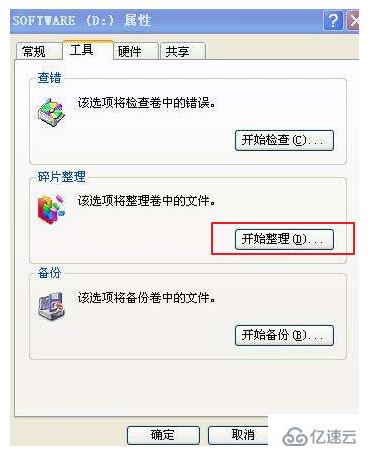
原因五:电脑启动项太多
电脑的启动项过多是造成CPU占用过高的原因之一,所以我们首先需要减少电脑不必要的启动项。
解决方法:按键盘上的win+R打开“运行”,在运行窗口中输入“msconfig”,回车,在弹出的系统配置窗口中点击上方的启动项选项,点击打开任务管理器,然后选择禁用一些自己觉得不必要的启动项。
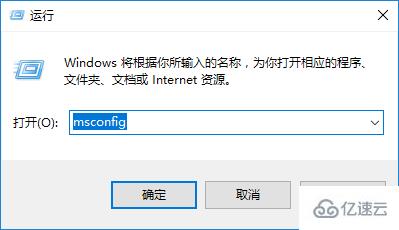
cpu使用率100怎么办电脑图解6

cpu使用率100怎么办电脑图解7其他原因,建议经常清理电脑垃圾以及清理病毒、插件之类,养成正确的养护电脑的习惯。
可以尝试格式化重装比较适合电脑的系统,让电脑更加流畅。
读到这里,这篇“win7 cpu使用率100如何解决”文章已经介绍完毕,想要掌握这篇文章的知识点还需要大家自己动手实践使用过才能领会,如果想了解更多相关内容的文章,欢迎关注亿速云行业资讯频道。
亿速云「云服务器」,即开即用、新一代英特尔至强铂金CPU、三副本存储NVMe SSD云盘,价格低至29元/月。点击查看>>
免责声明:本站发布的内容(图片、视频和文字)以原创、转载和分享为主,文章观点不代表本网站立场,如果涉及侵权请联系站长邮箱:is@yisu.com进行举报,并提供相关证据,一经查实,将立刻删除涉嫌侵权内容。